RAS远程访问服务
- 格式:ppt
- 大小:3.11 MB
- 文档页数:44


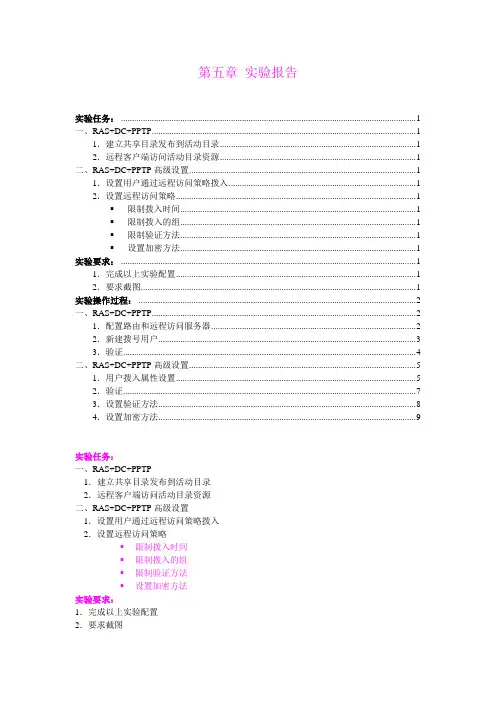
第五章实验报告实验任务: (1)一、RAS+DC+PPTP (1)1.建立共享目录发布到活动目录 (1)2.远程客户端访问活动目录资源 (1)二、RAS+DC+PPTP高级设置 (1)1.设置用户通过远程访问策略拨入 (1)2.设置远程访问策略 (1)▪限制拨入时间 (1)▪限制拨入的组 (1)▪限制验证方法 (1)▪设置加密方法 (1)实验要求: (1)1.完成以上实验配置 (1)2.要求截图 (1)实验操作过程: (2)一、RAS+DC+PPTP (2)1.配置路由和远程访问服务器 (2)2.新建拨号用户 (3)3.验证 (4)二、RAS+DC+PPTP高级设置 (5)1.用户拨入属性设置 (5)2.验证 (7)3.设置验证方法 (8)4.设置加密方法 (9)实验任务:一、RAS+DC+PPTP1.建立共享目录发布到活动目录2.远程客户端访问活动目录资源二、RAS+DC+PPTP高级设置1.设置用户通过远程访问策略拨入2.设置远程访问策略▪限制拨入时间▪限制拨入的组▪限制验证方法▪设置加密方法实验要求:1.完成以上实验配置2.要求截图实验操作过程:一、RAS+DC+PPTP操作步骤:1.配置路由和远程访问服务器配置路由和远程访问服务→远程访问(拨号域VPN)→选择“VPN”→选择外部网络连接,如图1-1所示:图1-1选择“来自一个指定的地址范围”→设置地址池的范围,如图1-2所示:图1-22.新建拨号用户在RAS服务器上建立用户“shadow”并设置拨入权限,如图1-3所示:图1-33.验证在客户端新建网络连接→连接到我的工作场所的网络→虚拟专用连接→拨号的IP的地址,如图1-4所示:图1-4用shadow帐户进行拨入后,将计算机加入到域,并访问AD中的共享文件夹,如图1-5所示:图1-5二、RAS+DC+PPTP高级设置1.用户拨入属性设置设置用户的拨入属性为“通过远程访问策略控制访问”如图2-1所示:图2-1在RAS服务器上建立组sale,将用户shadow加入到sale组中,设置远程访问策略为只允许sale组拨入,如图2-2所示:图2-2设置用户允许拨入的时间为每周一至周五的08:00~18:00,如图2-3所示:图2-32.验证使用非sale组的用户验证,如图2-4所示:图2-4验证非允许时间内拨入,如图2-5所示:图2-53.设置验证方法远程访问策略→编辑配置文件→设置配置文件中的“身份验证”,如图2-6所示:图2-6验证结果如图2-7所示:图2-74.设置加密方法远程访问策略→编辑配置文件→设置配置文件中的“加密”,如图2-8所示:图2-8客户端的加密设置如图2-9所示:图2-9服务器与客户端加密不统一的验证结果如图2-10所示:~~~~~~~~~~~~~~~~~~~~~end~~~~~~~~~~~~~~~~~~~~~。
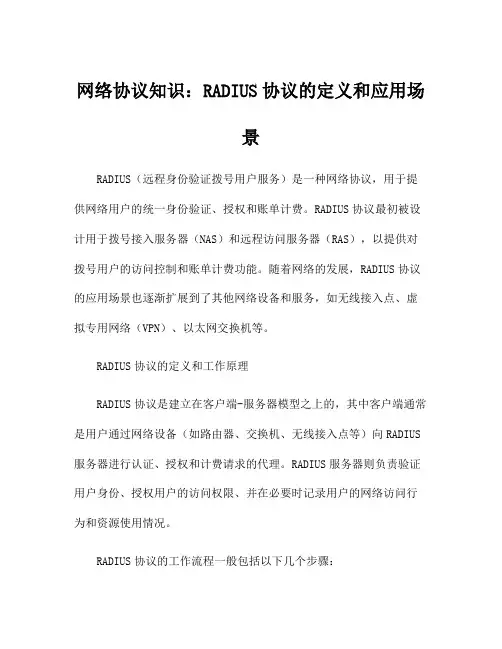
网络协议知识:RADIUS协议的定义和应用场景RADIUS(远程身份验证拨号用户服务)是一种网络协议,用于提供网络用户的统一身份验证、授权和账单计费。
RADIUS协议最初被设计用于拨号接入服务器(NAS)和远程访问服务器(RAS),以提供对拨号用户的访问控制和账单计费功能。
随着网络的发展,RADIUS协议的应用场景也逐渐扩展到了其他网络设备和服务,如无线接入点、虚拟专用网络(VPN)、以太网交换机等。
RADIUS协议的定义和工作原理RADIUS协议是建立在客户端-服务器模型之上的,其中客户端通常是用户通过网络设备(如路由器、交换机、无线接入点等)向RADIUS 服务器进行认证、授权和计费请求的代理。
RADIUS服务器则负责验证用户身份、授权用户的访问权限、并在必要时记录用户的网络访问行为和资源使用情况。
RADIUS协议的工作流程一般包括以下几个步骤:1.用户请求访问网络资源。
2.客户端向RADIUS服务器发送认证请求。
3. RADIUS服务器接收认证请求,验证用户身份,并返回相应的认证结果给客户端。
4.如果认证成功,客户端按照RADIUS服务器返回的授权信息,向网络设备发送相关的配置信息,从而允许用户访问网络资源。
5. RADIUS服务器会记录用户的网络访问行为和资源使用情况,以便后续的账单计费和审计。
总体来说,RADIUS协议实现了用户的身份验证、访问控制和账单计费功能,是一种非常有效和灵活的网络身份验证协议。
RADIUS协议的应用场景由于RADIUS协议具有灵活、可扩展、安全的特点,因此在网络中得到了广泛的应用。
其主要应用场景包括以下几个方面:1.远程接入RADIUS协议最初是为了支持用户通过拨号、DSL或ISDN等方式进行远程接入网络而设计的。
在这种场景下,RADIUS服务器提供用户的统一身份验证和授权服务,以及对用户网络访问的账单计费功能。
客户端可以是拨号接入服务器(NAS)、远程访问服务器(RAS)或者其他专门用于管理远程接入用户的设备。


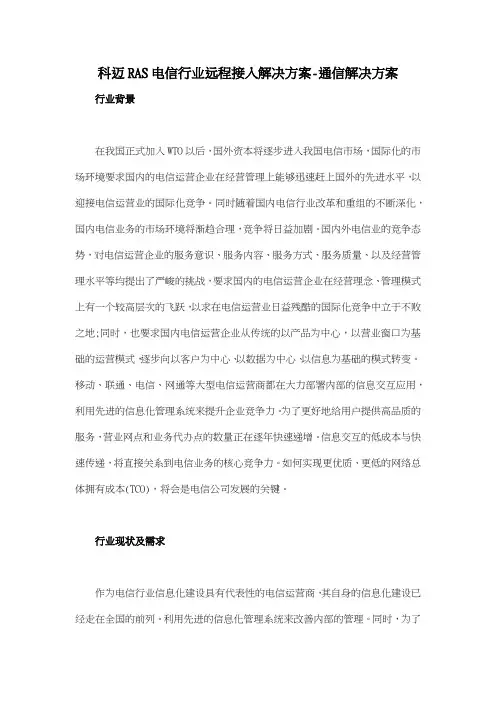
科迈RAS电信行业远程接入解决方案-通信解决方案行业背景在我国正式加入WTO以后,国外资本将逐步进入我国电信市场,国际化的市场环境要求国内的电信运营企业在经营管理上能够迅速赶上国外的先进水平,以迎接电信运营业的国际化竞争。
同时随着国内电信行业改革和重组的不断深化,国内电信业务的市场环境将渐趋合理,竞争将日益加剧。
国内外电信业的竞争态势,对电信运营企业的服务意识、服务内容、服务方式、服务质量、以及经营管理水平等均提出了严峻的挑战,要求国内的电信运营企业在经营理念、管理模式上有一个较高层次的飞跃,以求在电信运营业日益残酷的国际化竞争中立于不败之地;同时,也要求国内电信运营企业从传统的以产品为中心,以营业窗口为基础的运营模式,逐步向以客户为中心、以数据为中心、以信息为基础的模式转变。
移动、联通、电信、网通等大型电信运营商都在大力部署内部的信息交互应用,利用先进的信息化管理系统来提升企业竞争力。
为了更好地给用户提供高品质的服务,营业网点和业务代办点的数量正在逐年快速递增。
信息交互的低成本与快速传递,将直接关系到电信业务的核心竞争力。
如何实现更优质、更低的网络总体拥有成本(TCO),将会是电信公司发展的关键。
行业现状及需求作为电信行业信息化建设具有代表性的电信运营商,其自身的信息化建设已经走在全国的前列。
利用先进的信息化管理系统来改善内部的管理。
同时,为了更好的给用户提供服务,也逐步的将营业网点和业务代办点建到了众多的场所。
目前各大运营商都已经建设有OA、CRM、ERP等信息系统,另外还有联机采集系统、结算系统、增值业务、财务管理系统等,如何管理好这些信息系统,发挥它的最大价值,做到“集中式管理和信息实时汇总”将是一门重要功课。
前面说到,电信行业的营业网点和业务代办点星罗棋布,从省到地市到各营业点,这是一个相当复杂和庞大的网络,要实现以某地为中心单位对下属分支机构的所有信息进行集中控制式管理,各地营业部能够远程联入电信局总部,同步运行营业管理系统,更是一道难题。
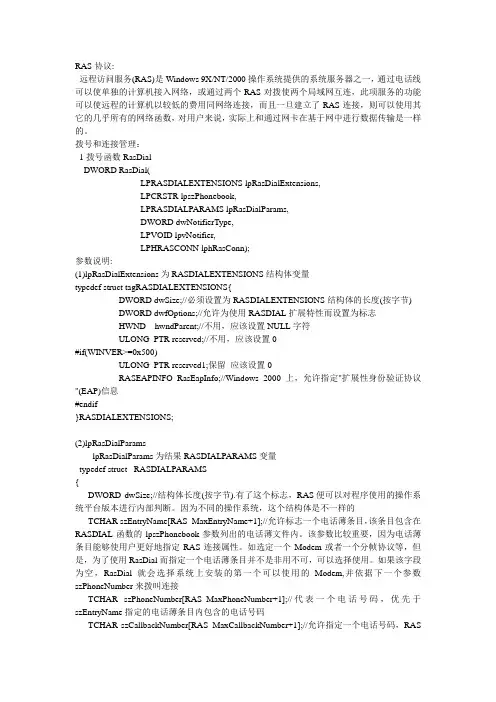
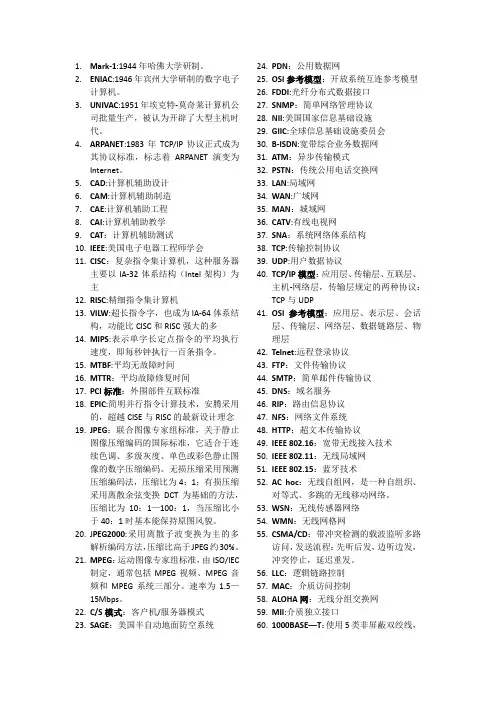
1.Mark-1:1944年哈佛大学研制。
2.ENIAC:1946年宾州大学研制的数字电子计算机。
3.UNIVAC:1951年埃克特-莫奇莱计算机公司批量生产,被认为开辟了大型主机时代。
4.ARPANET:1983年TCP/IP协议正式成为其协议标准,标志着ARPANET演变为Internet。
5.CAD:计算机辅助设计6.CAM:计算机辅助制造7.CAE:计算机辅助工程8.CAI:计算机辅助教学9.CAT:计算机辅助测试10.IEEE:美国电子电器工程师学会11.CISC:复杂指令集计算机,这种服务器主要以IA-32体系结构(Intel架构)为主12.RISC:精细指令集计算机13.VILW:超长指令字,也成为IA-64体系结构,功能比CISC和RISC强大的多14.MIPS:表示单字长定点指令的平均执行速度,即每秒钟执行一百条指令。
15.MTBF:平均无故障时间16.MTTR:平均故障修复时间17.PCI标准:外围部件互联标准18.EPIC:简明并行指令计算技术,安腾采用的,超越CISE与RISC的最新设计理念19.JPEG:联合图像专家组标准,关于静止图像压缩编码的国际标准,它适合于连续色调、多级灰度、单色或彩色静止图像的数字压缩编码。
无损压缩采用预测压缩编码法,压缩比为4:1;有损压缩采用离散余弦变换DCT为基础的方法,压缩比为10:1—100:1,当压缩比小于40:1时基本能保持原图风貌。
20.J PEG2000:采用离散子波变换为主的多解析编码方法,压缩比高于JPEG约30%。
21.MPEG:运动图像专家组标准,由ISO/IEC制定,通常包括MPEG视频、MPEG音频和MPEG系统三部分。
速率为1.5—15Mbps。
22.C/S模式:客户机/服务器模式23.SAGE:美国半自动地面防空系统24.PDN:公用数据网25.OSI参考模型:开放系统互连参考模型26.FDDI:光纤分布式数据接口27.SNMP:简单网络管理协议28.NII:美国国家信息基础设施29.GIIC:全球信息基础设施委员会30.B-ISDN:宽带综合业务数据网31.ATM:异步传输模式32.PSTN:传统公用电话交换网N:局域网34.WAN:广域网35.MAN:城域网36.CATV:有线电视网37.SNA:系统网络体系结构38.TCP:传输控制协议39.UDP:用户数据协议40.TCP/IP模型:应用层、传输层、互联层、主机-网络层,传输层规定的两种协议:TCP与UDP41.OSI参考模型:应用层、表示层、会话层、传输层、网络层、数据链路层、物理层42.Telnet:远程登录协议43.FTP:文件传输协议44.SMTP:简单邮件传输协议45.DNS:域名服务46.RIP:路由信息协议47.NFS:网络文件系统48.HTTP:超文本传输协议49.IEEE 802.16:宽带无线接入技术50.IEEE 802.11:无线局域网51.IEEE 802.15:蓝牙技术52.AC hoc:无线自组网,是一种自组织、对等式、多跳的无线移动网络。
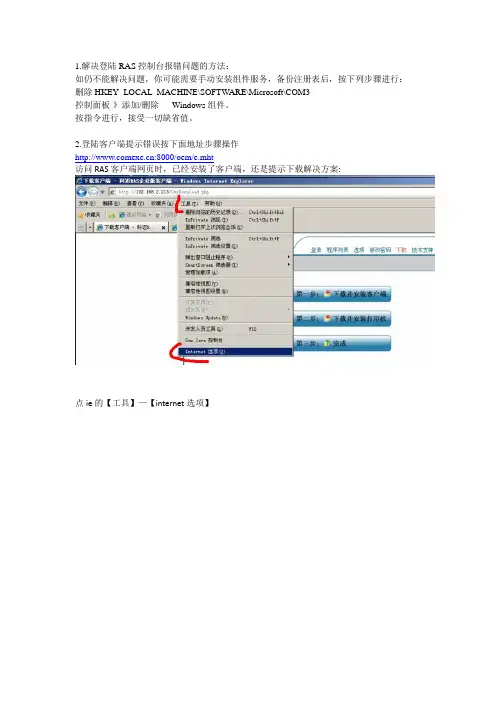
1.解决登陆RAS控制台报错问题的方法:如仍不能解决问题,你可能需要手动安装组件服务,备份注册表后,按下列步骤进行:删除HKEY_LOCAL_MACHINE\SOFTWARE\Microsoft\COM3控制面板-》添加/删除Windows组件。
按指令进行,接受一切缺省值。
2.登陆客户端提示错误按下面地址步骤操作:8000/oem/e.mht访问RAS客户端网页时,已经安装了客户端,还是提示下载解决方案:点ie的【工具】—【internet选项】【安全】-【可信站点】-【站点】输入访问的域名或者ip,把下面的https勾去掉,点添加然后点【可信站点】下的【自定义级别】设置为低,然后点【重置】,选择是。
信任站点设置完成后访问网页时如果还提示下载客户端或者“应用程序刷新不出来”看网页上方如果有浅黄色信息条,按如下操作。
右键点击【在所有网站上运行加载项】如果以上操作完成后,还是提示下载或者看不到应用程序,要把客户端卸载掉,重新安装。
最后再不行就新建个系统管理员,来重新安装客户端软件。
新建系统管理员方法:开始运行输入lusrmgr.msc回车在【用户】里面的空白处右键点【新用户】双击新创建用户在【隶属于】选项下点【添加】输入administrators点确定,这样新建的用户就是系统管理员了。
卸载原来的客户端,重启电脑用新建的用户登录系统来安装客户端,再访问远程网页就正常了。
原来桌面上的文件在“C:\Documents and Settings\Administrator\桌面”文件夹下可以找到。
如果要换administrator登录系统,在登录时又找不到,要按住ctrl+alt然后按两下delete键调出来。
如果ie的安全级别只有高,其他都不能选择,运行appwiz.cpl 添加删除组件里面去掉这个勾如果是2008系统,在服务器管理右边“配置IE ESC”3.登陆RAS客户端,打开应用程序的时候提示需要卸载客户端然后重新安装。
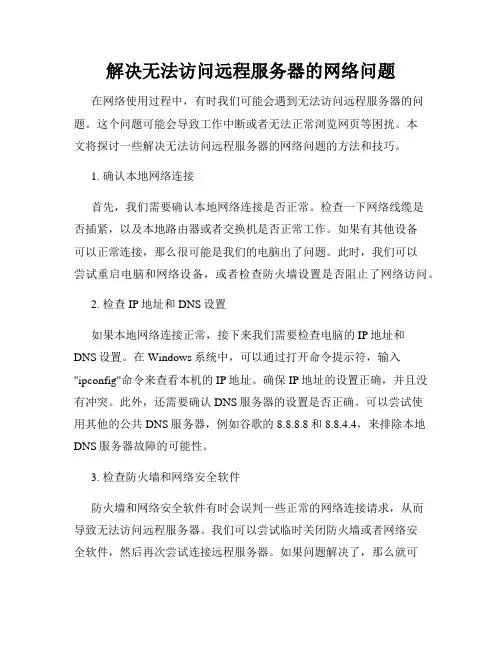
解决无法访问远程服务器的网络问题在网络使用过程中,有时我们可能会遇到无法访问远程服务器的问题。
这个问题可能会导致工作中断或者无法正常浏览网页等困扰。
本文将探讨一些解决无法访问远程服务器的网络问题的方法和技巧。
1. 确认本地网络连接首先,我们需要确认本地网络连接是否正常。
检查一下网络线缆是否插紧,以及本地路由器或者交换机是否正常工作。
如果有其他设备可以正常连接,那么很可能是我们的电脑出了问题。
此时,我们可以尝试重启电脑和网络设备,或者检查防火墙设置是否阻止了网络访问。
2. 检查IP地址和DNS设置如果本地网络连接正常,接下来我们需要检查电脑的IP地址和DNS设置。
在Windows系统中,可以通过打开命令提示符,输入"ipconfig"命令来查看本机的IP地址。
确保IP地址的设置正确,并且没有冲突。
此外,还需要确认DNS服务器的设置是否正确。
可以尝试使用其他的公共DNS服务器,例如谷歌的8.8.8.8和8.8.4.4,来排除本地DNS服务器故障的可能性。
3. 检查防火墙和网络安全软件防火墙和网络安全软件有时会误判一些正常的网络连接请求,从而导致无法访问远程服务器。
我们可以尝试临时关闭防火墙或者网络安全软件,然后再次尝试连接远程服务器。
如果问题解决了,那么就可以确认是防火墙或者网络安全软件导致了无法访问的问题。
此时,我们需要根据具体的软件来调整设置,允许需要的网络连接。
4. 检查远程服务器的状态如果以上方法都没有解决问题,那么可能是远程服务器本身出了问题。
我们可以通过ping命令来测试服务器的可达性。
在命令提示符中输入"ping 远程服务器的IP地址",如果能够收到回复,说明连接正常;如果无法收到回复,说明可能是服务器故障或者网络故障导致无法访问。
5. 检查网络设备和线路最后,如果以上方法都没有解决问题,那么可能是网络设备或者线路出了故障。
我们可以尝试使用其他的设备连接同一个网络,或者更换网络线路来排除故障的可能性。
远程访问服务器(RAS)搭建
理论解析:
1.VPN客户机通过Internet将连接请求发送到VPN服务器。
2.VPN服务器将创建访问请求消息并将其发送到NPS RADIUS服务器。
3.在NPS RADIUS服务器接收到访问请求消息后进行请求评估,以确定是否满足访问策略,
如果满足策略要求,将用户访问凭证发送到域控制器,进行凭证验证。
4.系统将使用用户账户的拨入属性和网络策略尝试进行授权。
5.如果对连接尝试进行身份验证和授权通过,则NPS服务器会向VPN服务器发送访问接
收消息,如果授权未通过,则NPS服务器会向VPN服务器发送访问拒绝消息。
6.当VPN客户端接收到来自VPN服务器的访问成功消息后,就成功连接VPN服务器,反
之则连接失败。
实验配置如下:
1、创建用于远程的用户账户
2、查看用户属性,确保用户能适应NPS网络策略服务进行远程。
3、安装NPS角色。
4、新建radius客户端
5、新建nps链接请求策略
6、新建网络策略
二、配置RAS服务器
1、安装策略和远程访问服务
2、配置远程访问
三、在客户端设置VPN拨号连接
连接成功。
测试文件服务器访问:。
成都图书馆·成都数字图书馆——24小时在线并免费开放的数字图书馆成都数字图书馆它利用“数字资源远程访问系统”(简称“RAS”),以更便利的手段为读者在更广的时空范围内提供查询和阅读服务。
通过RAS远程访问系统,持证读者可以在家中、办公室或其他任何具备互联网条件的地方,免费使用我馆全部数字资源。
目前通过RAS远程访问系统,您可以使用的数字资源有:Apabi电子图书、超星数字图书馆、龙源期刊网、CNKI期刊数据库、万方数据库共计5800余万册(篇)数字资源,以上资源还在持续更新和添加中。
在登录我馆网站的RAS 远程访问系统后均有详细的介绍和使用说明。
一、免费数字资源种类:超星数字图书馆:目前拥有包括政治、法律、文学、艺术等多个大类的超星电子图书100万册。
方正APABI电子书:由北大方正电子有限公司提供的最新正版电子书,与全国400多家出版单位的纸书同步发行,并实现在线、离线阅读。
我馆拥有覆盖所有学科类别的电子图书25万册、工具书253种、年鉴1219卷、中国报纸资源全文数据库、精品图片库。
目前资源总量达32万册。
CNKI系列期刊库:由清华同方光盘股份有限公司制作的中国重要期刊全文数据库2410余万篇;中国优秀硕士学位论文全文数据库34余万篇;中国博士学位论文全文数据库5万余篇;中国重要报纸全文数据库350余万篇;中国重要会议论文全文数据库82余万篇。
目前资源总量达2882万篇。
万方数据库:由中国科技情报研究所,北京万方数据股份有限公司制作。
拥有1978年至今的中国博士、硕士学位论文全文数据库81余万篇;学术会议论文全文数据库23余万篇;数字化期刊群数据库电子期刊1121余万篇;1949年至今的法律法规数据库22余万部;科技信息子系统808余万篇;商务子系统16余万篇;农业视频927部。
目前资源总量达2071万篇。
龙源期刊网:目前全文在线的综合性人文大众类数字期刊,品种已达到1800 种,内容涵盖时政、党建、财经、文学、艺术、历史、社会、军事、教育、体育、休闲、健康、时尚等。
ras名词解释
RAS(远程访问服务)是指一种允许用户通过互联网远程访问公
司或个人计算机网络资源的服务。
它可以提供安全的连接和数据传输,使用户能够在不在现场的情况下,通过智能设备访问并管理远程计算
机上的文件、应用程序、数据库等。
用户可以使用RAS服务进行文件
共享、远程桌面控制、远程打印、远程故障排除等操作,为用户带来
便利和效率。
RAS的使用广泛,尤其在企业和教育机构等领域,它提供了一种灵活、安全、高效的远程访问解决方案。
dotras rasexception异常解决方法在使用DotRas库进行远程访问连接时,有时候会遇到RasException异常的情况。
这个异常通常会出现在创建或管理远程访问连接时出错,给我们的程序造成了一些困扰。
幸运的是,我们可以采取一些方法来解决这个问题。
首先,我们可以尝试对异常进行捕获和处理。
通过使用try-catch代码块可以捕获和处理异常,使程序能够继续执行而不中断。
在捕获到RasException异常后,我们可以输出一条有关异常原因的信息,以便更好地定位问题所在,并且可以采取相应的措施进行处理。
另外,我们还可以检查程序中的权限问题。
有时候,RasException异常的发生可能是由于权限不足而引起的。
我们可以确保以管理员身份运行程序,以确保有足够的权限来创建、连接或管理远程访问连接。
另外,我们还可以检查用户账户的权限设置,确保具备所需的远程访问权限。
此外,还有一种常见的RasException异常情况是由于目标服务器不可达或网络连接问题导致的。
我们可以检查网络连接是否正常,并且确保目标服务器处于可访问的状态。
如果网络连接有问题,则可以尝试重新连接网络或检查网络设置。
最后,如果以上方法仍然无法解决RasException异常,我们可以尝试更新或升级DotRas库的版本。
有时候,异常可能是由于库的Bug引起的,而最新的版本可能会修复这些问题。
通过更新库的版本,我们可以获得更好的兼容性和稳定性。
总之,当我们遇到DotRas库的RasException异常时,我们可以通过捕获和处理异常、检查权限问题、检查网络连接和更新库的版本等方法来解决这个问题。
通过正确的解决方法,我们可以更好地管理和控制远程访问连接,确保程序的正常运行。
RAS密码算法详解一、简介远程访问服务(Remote Access Service,RAS)是一种允许用户通过网络从远程位置连接到网络的技术。
为了确保数据的安全性和完整性,RAS使用各种密码算法来保护数据的传输过程。
本文将详细介绍RAS密码算法的工作原理和使用方法。
二、RAS密码算法概述RAS密码算法是一种用于保护数据在传输过程中不被窃取或篡改的算法。
它通过加密技术,将明文数据转化为密文数据,然后在接收端进行解密,还原为原始的明文数据。
RAS密码算法的主要目标是提供足够的安全性,以防止未经授权的用户访问和使用数据。
三、RAS密码算法的工作原理1. 密钥生成:RAS密码算法首先需要生成一个密钥,这个密钥将被用于加密和解密数据。
密钥的生成过程通常是随机的,以确保每个用户都有一个唯一的密钥。
2. 加密:当用户需要发送数据时,RAS密码算法会使用生成的密钥对数据进行加密。
加密的过程是将明文数据转化为密文数据,这个过程是可逆的,即知道密钥的人可以解密密文数据,还原为原始的明文数据。
3. 传输:加密后的数据被发送到网络上,然后通过网络传输到接收端。
在这个过程中,如果数据被窃取,由于没有密钥,窃取者无法解密数据,从而保护了数据的安全性。
4. 解密:在接收端,RAS密码算法使用相同的密钥对收到的密文数据进行解密,还原为原始的明文数据。
四、RAS密码算法的类型RAS密码算法主要有以下几种类型:1. 对称加密算法:这种算法使用同一个密钥进行加密和解密。
常见的对称加密算法有DES、3DES和AES等。
2. 非对称加密算法:这种算法使用一对密钥,一个用于加密,另一个用于解密。
常见的非对称加密算法有RSA、ECC和ElGamal等。
3. 混合加密算法:这种算法结合了对称加密算法和非对称加密算法的优点,既可以提供高速度的加密和解密,又可以提供足够的安全性。
常见的混合加密算法有RSA-OAEP和ECDHE等。
五、RAS密码算法的使用在使用RAS密码算法时,需要根据实际的安全需求选择合适的密码算法。
ras函数RAS(Remote Access Service)函数是在Windows平台上进行网络连接的关键部分,其主要作用是实现与远程计算机的网络连接。
操作系统需要通过RAS函数来创建、维护和管理远程连接,RAS函数可以支持多种不同的网络协议,包括PPTP、L2TP、PPP、SLIP和IPSec等。
下面,我们来一步步地介绍如何使用RAS函数来进行网络连接。
第一步:初始化RAS函数在使用RAS函数进行网络连接之前,首先需要调用RasInitialize函数来初始化RAS服务,该函数返回错误码,如果返回0(ERROR_SUCCESS),则表明RAS服务初始化成功。
第二步:获取连接句柄获取连接句柄可以调用RasDial函数,该函数会在远程计算机上建立一条连接,并返回一个连接句柄,该句柄可以用来进行后续的网络连接操作。
在调用该函数时,需要传递一个RASDIALPARAMS结构体作为参数,该结构体包含了网络连接所需要的一些关键信息,如用户名、密码、拨号号码等。
第三步:建立连接建立连接可以调用RasSetEntryProperties函数,该函数可以用来设置网络连接的属性,例如端口、协议等。
还可以调用RasConnect函数来主动建立连接,该函数需要传入一个连接句柄和一个回调函数。
回调函数负责接收和处理连接过程中的各种事件。
第四步:断开连接网络连接建立成功后,需要在使用完毕后及时断开连接。
断开连接可以调用RasHangUp函数,该函数需要传入连接句柄作为参数,用于关闭网络连接。
总结:RAS函数是实现Windows操作系统远程计算机连接的核心部分。
使用RAS函数进行网络连接的过程通常可以分为初始化RAS函数、获取连接句柄、建立连接和断开连接四个步骤。
在进行网络连接时,需要注意保护用户隐私和数据安全,防止敏感信息泄露和网络攻击。
同时,还需要根据各种不同的网络环境和网络连接方式进行相应的配置和调试。